iPhone 使用手册
- 欢迎使用
-
-
- 兼容 iOS 18 的 iPhone 机型
- iPhone XR
- iPhone XS
- iPhone XS Max
- iPhone 11
- iPhone 11 Pro
- iPhone 11 Pro Max
- iPhone SE(第 2 代)
- iPhone 12 mini
- iPhone 12
- iPhone 12 Pro
- iPhone 12 Pro Max
- iPhone 13 mini
- iPhone 13
- iPhone 13 Pro
- iPhone 13 Pro Max
- iPhone SE(第 3 代)
- iPhone 14
- iPhone 14 Plus
- iPhone 14 Pro
- iPhone 14 Pro Max
- iPhone 15
- iPhone 15 Plus
- iPhone 15 Pro
- iPhone 15 Pro Max
- iPhone 16
- iPhone 16 Plus
- iPhone 16 Pro
- iPhone 16 Pro Max
- 设置基础功能
- 让 iPhone 成为你的专属设备
- 拍摄精美的照片和视频
- 与亲朋好友保持联系
- 与家人共享功能
- 在日常生活中使用 iPhone
- Apple 支持提供的专家建议
-
- iOS 18 的新功能
-
- 指南针
-
- FaceTime 通话使用入门
- 创建 FaceTime 通话链接
- 拍摄实况照片
- 在 FaceTime 通话中打开实时字幕
- 通话期间使用其他 App
- 发起 FaceTime 群聊
- 在网格中查看参与者
- 使用同播共享一起观看、聆听和游戏
- 在 FaceTime 通话中共享屏幕
- 在 FaceTime 通话中请求或准许远程控制
- 在 FaceTime 通话中协作处理文稿
- 使用视频会议功能
- 将 FaceTime 通话接力到另一台 Apple 设备
- 更改 FaceTime 视频设置
- 更改 FaceTime 音频设置
- 更改你的外貌
- 退出通话或切换到“信息”
- 屏蔽和静音来自未知号码的 FaceTime 来电
- 报告骚扰电话
- 快捷指令
- 提示
- 版权
将视频和照片从 iPhone 通过无线方式流传输到 Apple TV 或智能电视
你可以使用 Apple TV 或支持隔空播放 2 的智能电视来观看和查看从 iPhone 流传输的视频和照片。
【注】若要将视频或照片从 iPhone 流传输到 Apple TV 或智能电视,两台设备均须接入同一个 Wi-Fi 网络。
在 Apple TV 或支持隔空播放 2 的智能电视上播放视频
在 iPhone 上 Apple TV App
 或其他受支持视频 App 中播放视频时,轻点屏幕以显示控制。
或其他受支持视频 App 中播放视频时,轻点屏幕以显示控制。轻点
 ,然后选取 Apple TV 或支持隔空播放 2 的智能电视作为播放目标位置。
,然后选取 Apple TV 或支持隔空播放 2 的智能电视作为播放目标位置。如果电视屏幕上显示隔空播放密码,请在 iPhone 上输入该密码。
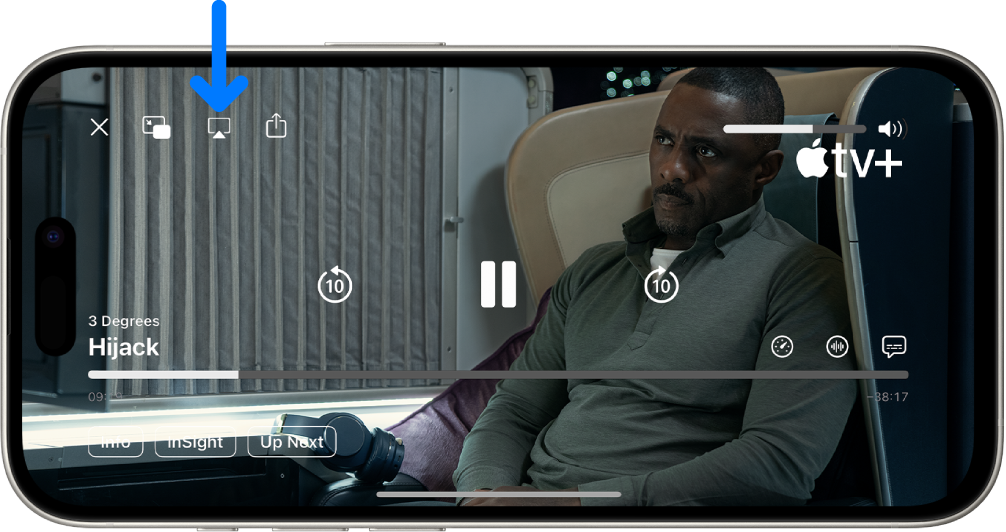
若要更改播放目标位置,请在 iPhone 屏幕上选取其他隔空播放选项。
在 Apple TV 或支持隔空播放 2 的智能电视上显示照片
在 iPhone 上前往“照片” App
 。
。轻点照片,然后轻点
 。
。向上轻扫,轻点
 ,然后选取 Apple TV 或支持隔空播放 2 的智能电视作为播放目标位置。
,然后选取 Apple TV 或支持隔空播放 2 的智能电视作为播放目标位置。如果电视屏幕上显示隔空播放密码,请在 iPhone 上输入该密码。
若要停止流传输照片,请轻点 iPhone 屏幕顶部附近的 ![]() ,然后轻点“关闭隔空播放”。
,然后轻点“关闭隔空播放”。
打开或关闭自动隔空播放流传输
从常与隔空播放配合使用的 App 中播放内容时,你可以允许 iPhone 发现并自动连接到任何常用的 Apple TV 或智能电视。
前往“设置”![]() >“通用”>“隔空播放与连续互通”,然后选取“自动”、“永不”或“询问”。
>“通用”>“隔空播放与连续互通”,然后选取“自动”、“永不”或“询问”。
将 iPhone 镜像到 Apple TV 或智能电视
在 Apple TV 或智能电视上,你可以显示 iPhone 上所显示的任何内容。
在 iPhone 上打开控制中心。
轻点
 ,然后选取 Apple TV 或支持隔空播放 2 的智能电视作为播放目标位置。
,然后选取 Apple TV 或支持隔空播放 2 的智能电视作为播放目标位置。如果电视屏幕上显示隔空播放密码,请在 iPhone 上输入该密码。
若要切换回 iPhone,请打开控制中心,轻点 ![]() ,然后轻点“停止镜像”。
,然后轻点“停止镜像”。
【注】如需了解支持隔空播放 2 的智能电视,请浏览家居配件网站。
若要进一步了解 Apple TV 的使用,请参阅《Apple TV 使用手册》。